Inserire numerazione nel registro dell'esame
La segreteria è in grado di impostare il campo posizionandosi al percorso "Scrutinio" e cliccando sul pulsante arancio di "Modifica" in prossimità dello scrutinio "Esame 1° ciclo" saremo rimandati alla configurazione dello scrutinio
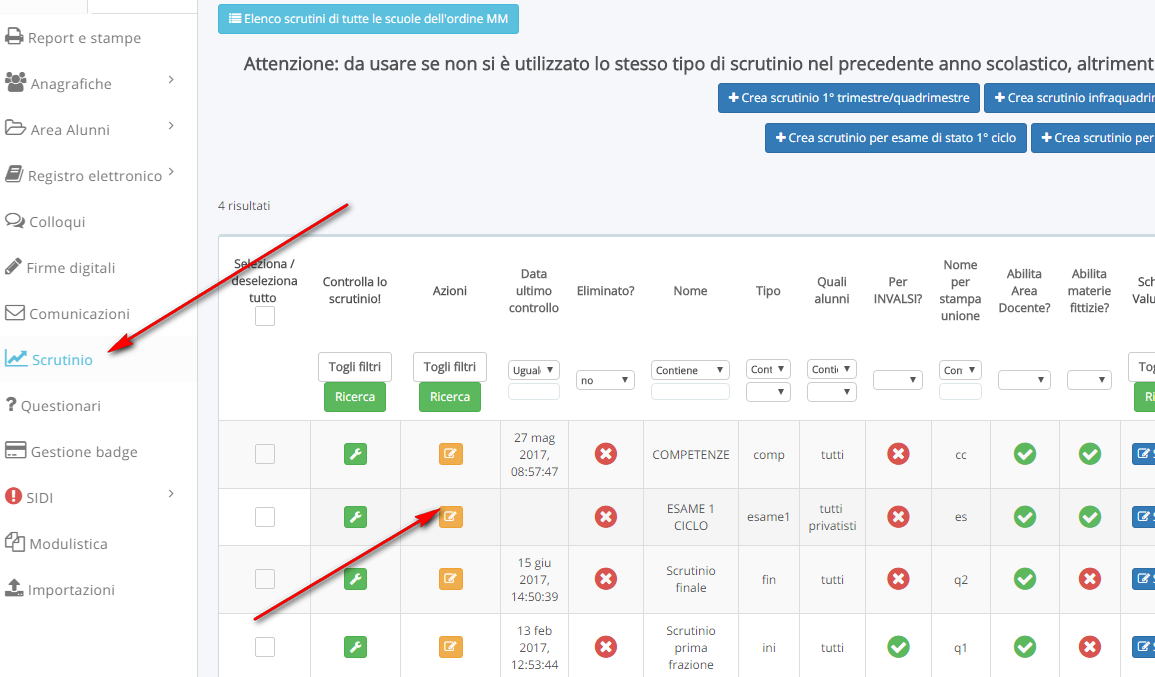
nella modifica dello scrutinio posizionarsi alla voce "Testi liberi per alunno" e abilitare il testo libero numero 11, impostando come nome la dicitura "Num. registro"
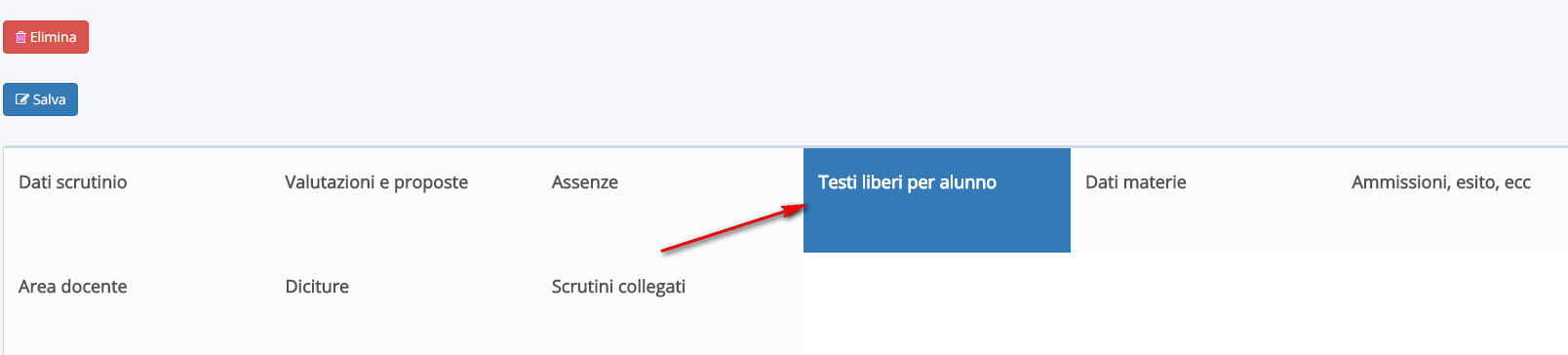
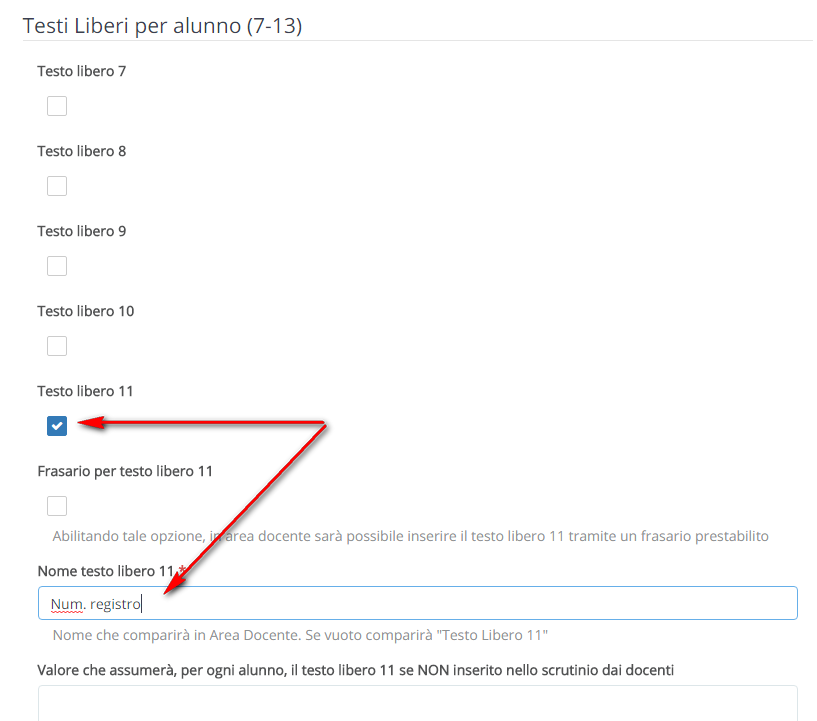
Salvare le modifiche apportate e la funzione sarà a disposizione del docente.
Il docente, per valorizzare tale campo, una volta posizionatosi nel tabellone di scrutinio dedicato all'Esame di 1° ciclo (Guida esame) dovrà soltanto cliccare sul nome dell'alunno/a al fine di aprire il menù di inserimento
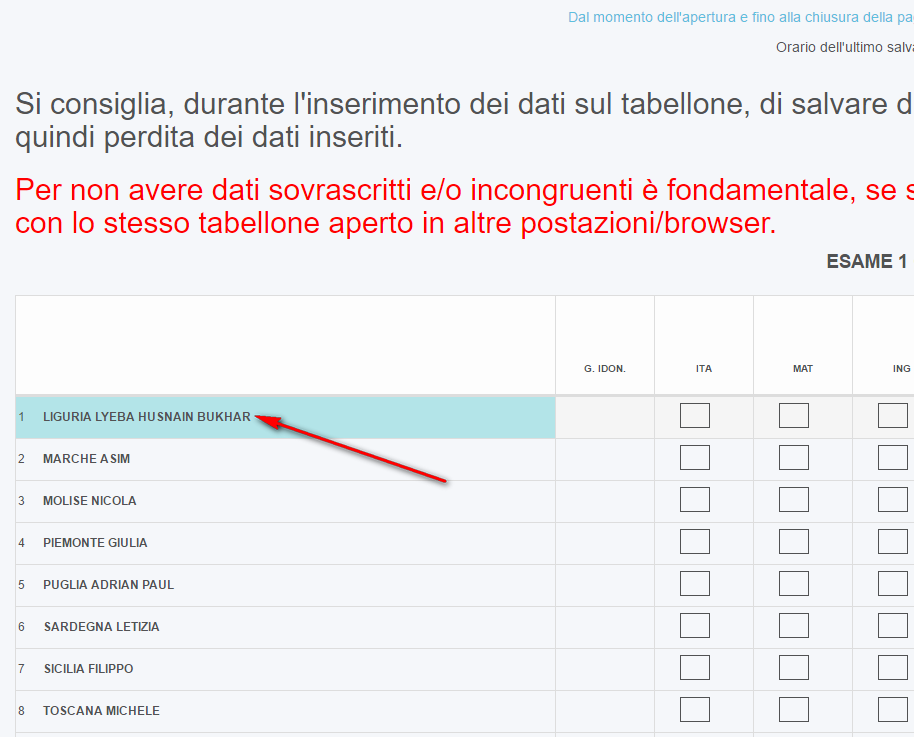
aperto il menù di inserimento dovrà posizionarsi nel campo ed inserire il numero progressivo, cliccando poi sulla voce "Applica e chiudi"
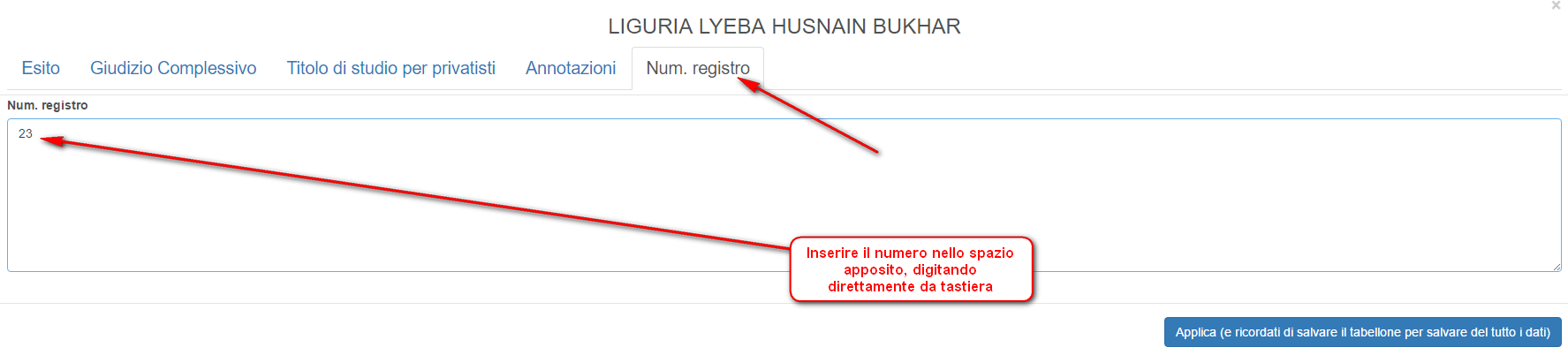
Terminati gli inserimenti ricordarsi di salvare il tabellone, altrimenti quanto inserito andrà perso.
È prevista in Nuvola anche una funzione per velocizzare l'inserimento del numero nei dati dell'alunno, tale funzione è quella degli inserimenti massivi:
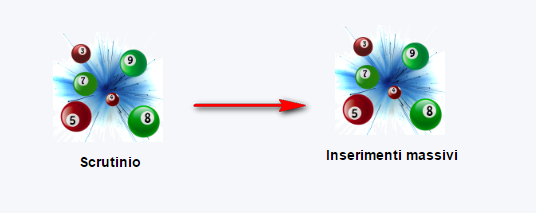
negli inserimenti massivi impostare i criteri di inserimento, selezionando nella tendina di sinistra (1) la voce "ESAME PRIMO CICLO" e nella tendina di destra (2) va selezionato il campo del "Numero registro", cliccare quindi sul pulsante procedi (3)
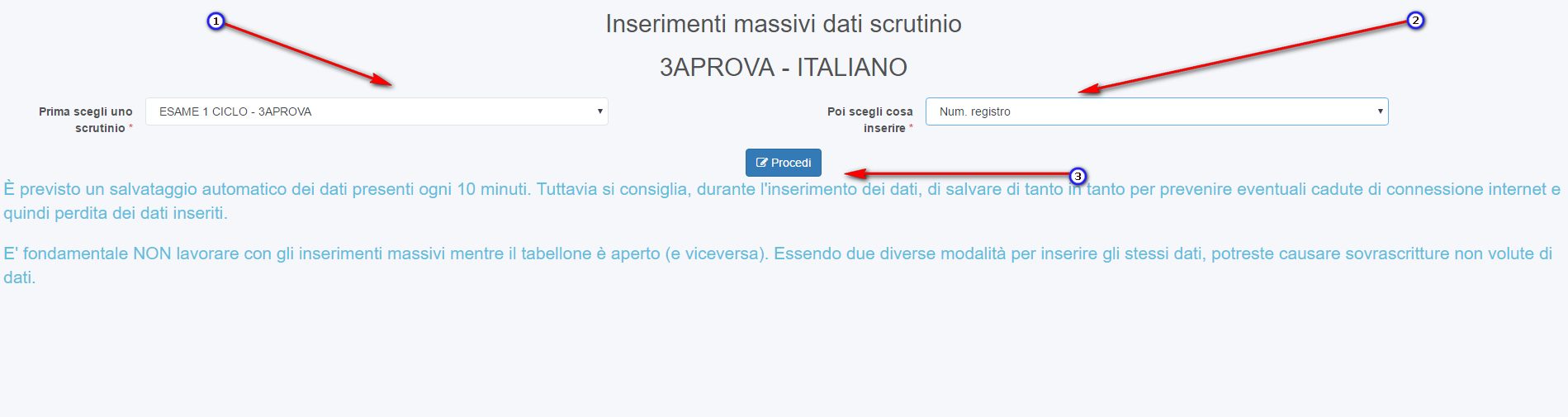
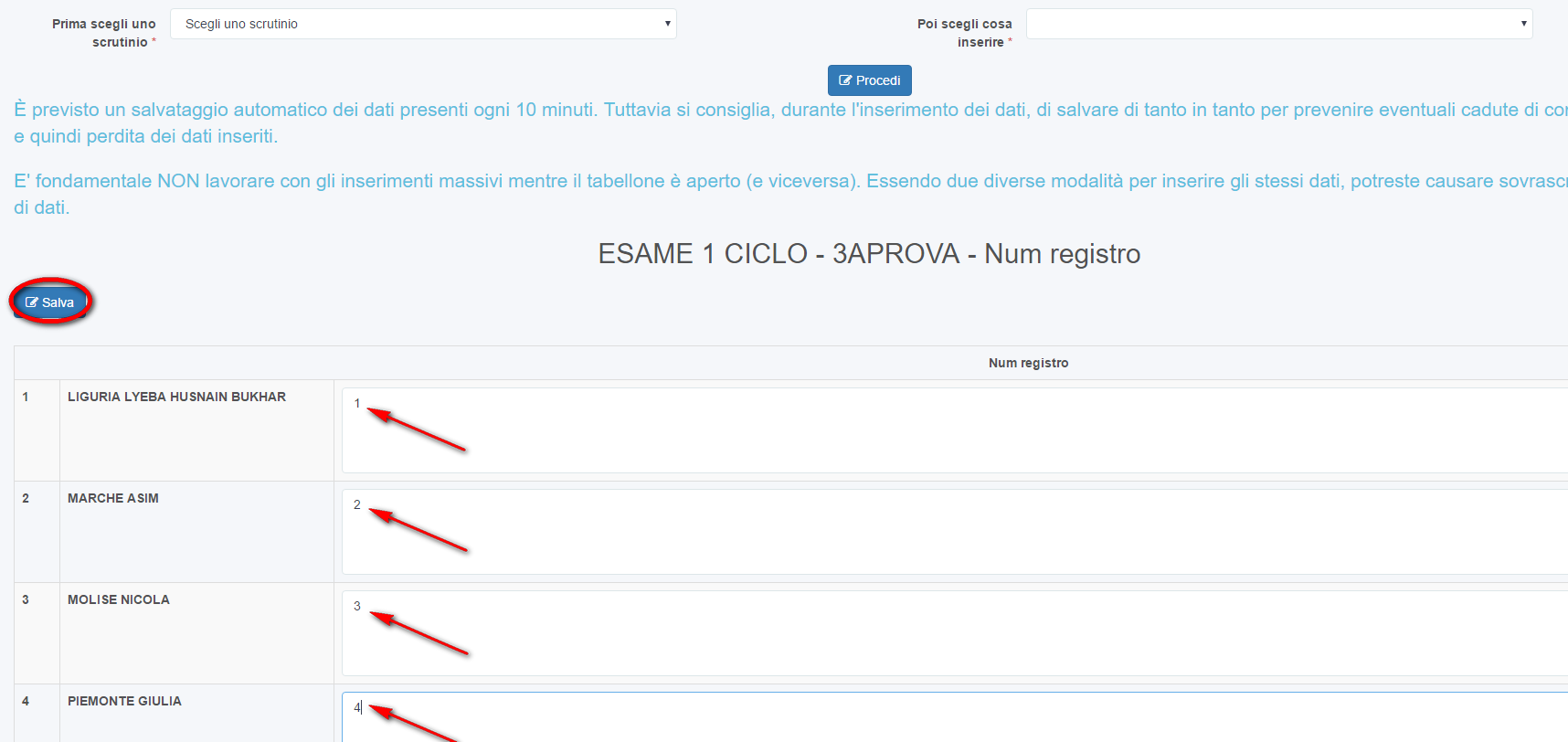
Related Articles
Inserire nel certificato di licenza conclusivo il numero di registro dei certificati in amministrazione digitale
Per poter inserire nei documenti di scrutinio dell'esame il numero di registro dei certificati in amministrazione occorre effettuare i seguente passaggi: 1 - INSERIMENTO IN SCRUTINIO ESAME DEL NUMERO DI REGISTRO Come primo passaggio occorre ...Creare il presidente di esame
1 - CREAZIONE ANAGRAFICA Per la creazione del presidente di esame occorre entrare nel plesso di riferimento in "Anagrafiche" -> "Docenti". Nella schermata occorre creare una nuova anagrafica di tipo docente cliccando sul pulsante "+Crea nuovo". ...Esame fine primo ciclo: Compilazione automatica
In questa guida vi illustreremo i passi da seguire per la compilazione dei dati necessari per la stampa dei documenti per lo svolgimento dell'esame in modo completo con Nuvola. Una volta creato lo scrutinio dell'esame, avremo a disposizione tutta ...Inserimento frasari per esame fine primo ciclo
Per poter inserire il frasario per l'esame del primo ciclo occorre da segreteria andare in "Scrutinio". INSERIMENTO FRASARIO PER LA SINGOLA PROVA Per inserire il frasario per la singola prova occorre nella riga dello scrutinio dell'esame cliccare sul ...Inserimento assenza nel registro elettronico
In questa guida vedremo come inserire un assenza nel registro elettronico. A - Per inserire un'assenza per un singolo studente: 1) Dopo aver effettuato l'accesso in Nuvola nell'area docente accedere al menù registro di classe e successivamente nella ...